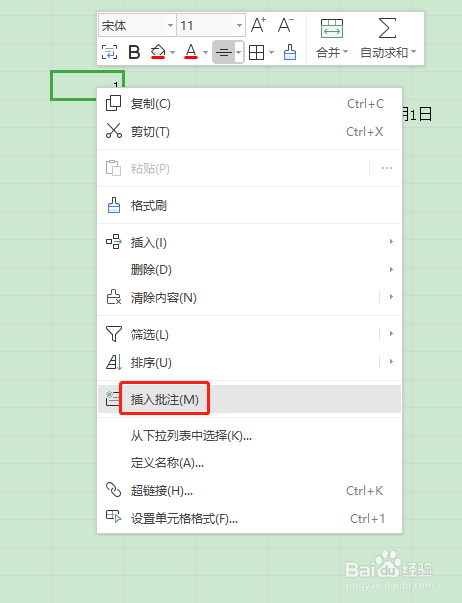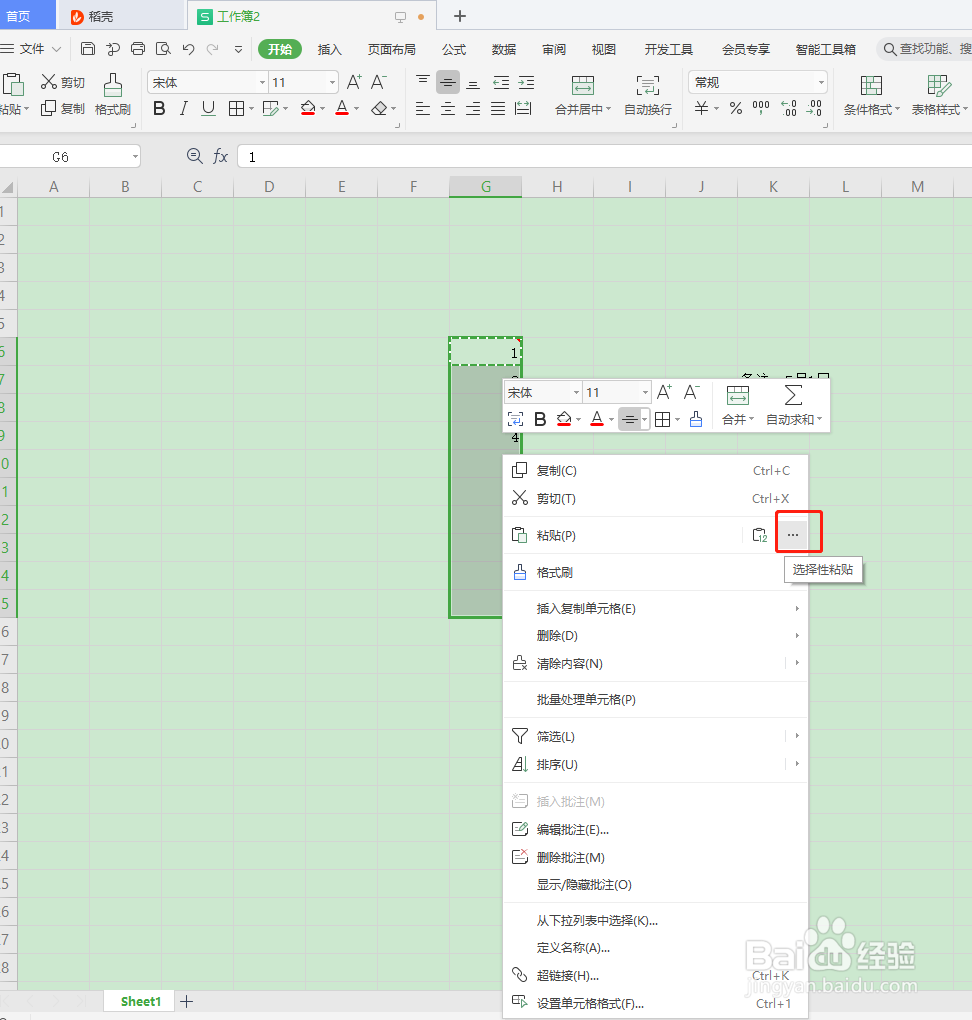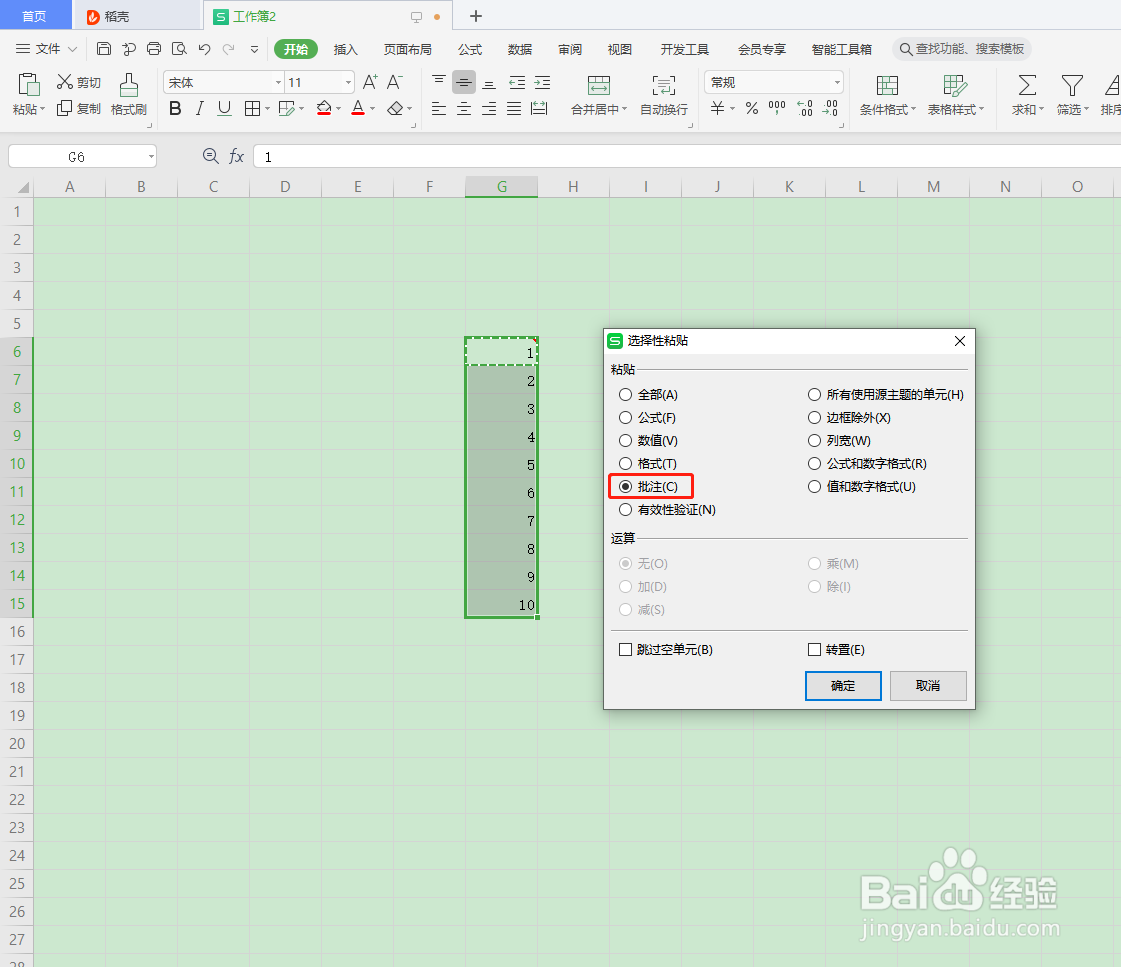WPS表格怎样批量插入批注
1、如图所示,批量插入批注:5月1日。
2、点击第一个数据,右击选择插入批注。
3、然后写上:5月1日。
4、接着复制第一个数据。
5、鼠标右击,粘贴-选择性粘贴。
6、点击批注-确定。
7、这样就可以批量插入批注。
声明:本网站引用、摘录或转载内容仅供网站访问者交流或参考,不代表本站立场,如存在版权或非法内容,请联系站长删除,联系邮箱:site.kefu@qq.com。
阅读量:87
阅读量:74
阅读量:26
阅读量:47
阅读量:39